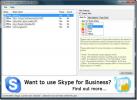Kako onemogućiti WiFi mrežu kad je Ethernet kabel spojen [Windows]
Pri povezivanju na WiFi mrežu Windows će uvijek favorizirati najjaču dostupnu mrežu. Ako imate raspon nekoliko poznatih WiFi mreža, Windows će više voljeti onu s najjačim jačinom signala, a ne onu koja je brža ili je s njom povezano manje uređaja. Bez obzira koliko je jak WiFi signal, Ethernet kablovska veza gotovo uvijek će biti bolja i Windows će mu u većini slučajeva dati prednost nad WiFI vezama. Međutim, ako vaš sustav odbije favorizirati Ethernet vezu preko vaše WiFi mreže, možete reći Windows-u da u potpunosti onemogući vezu kad otkrije Ethernet vezu. Evo kako.
Desnom tipkom miša kliknite ikonu WiFi u programskoj traci i odaberite Otvori mrežu i centar za dijeljenje. To je postavka na upravljačkoj ploči do koje se možete kretati iz aplikacije Control Panel (Upravljačka ploča) i to je samo najbrži način do nje. Ovdje će se prikazati trenutna WiFi mreža s kojom ste povezani. Kliknite ime veze kako je dolje istaknuto da biste otvorili njegova svojstva.
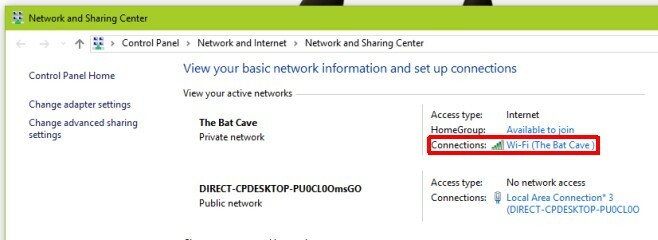
U prozoru statusa Wi-Fi koji se otvorio kliknite gumb "Svojstva" u odjeljku "Aktivnost". Otvorit će se prozor Wi-Fi Properties. Kliknite gumb "Konfiguriraj" ispod navedenog mrežnog adaptera.
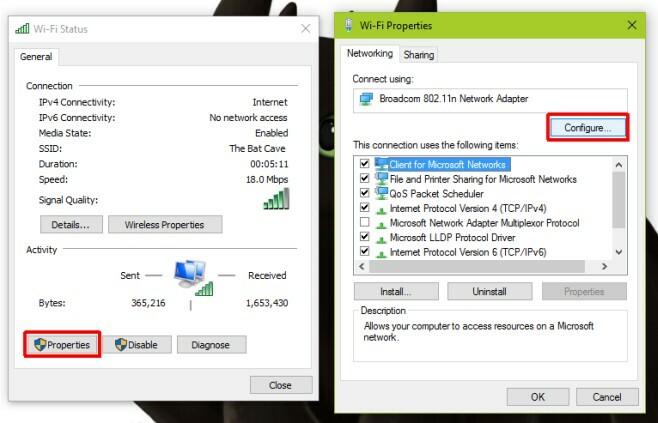
Ovo će otvoriti svojstva mrežnog adaptera koji koristite za povezivanje s WiFi mrežom. Idite na karticu "Napredno" i pomičite se kroz popis postavki u okviru "Svojstvo". Postoji opcija nazvana "Onemogući ožičenom vezom", odaberite je i na padajućem izborniku "Vrijednost" s desne strane odaberite vrijednost "omogućeno". Kliknite "U redu" i gotovi ste.

Time se onemogućuje uređaj, tj. Mrežni adapter na vašem sustavu kad god Windows otkrije Ethernet vezu. Automatski je i zato što radi na uređaju, a ne na pojedinačnim WiFi mrežama koje ste dodali, konfigurirat ćete ga samo jednom.
Ovo funkcionira u sustavu Windows 7/8 / 8.1 / 10. Testiran je na Windows 7 i na preglede Windowsa 10.
traži
Najnoviji Postovi
Napravite Skype automatsko odgovaranje i primanje obavijesti o kontaktima
VoiceGear Contact Alerter je dodatak za Skype koji dodaje značajke ...
Symlinker: Stvorite poveznicu Symlink, Hardlink i Directory u sustavu Windows
Ako se oslonite na mklink Uslužni program Windows naredbenog retka ...
Kako napuniti telefon u stanju mirovanja s zatvorenim poklopcem prijenosnog računala
Utičnica je dragocjena stvar i kad nema dovoljno prostora da udovol...